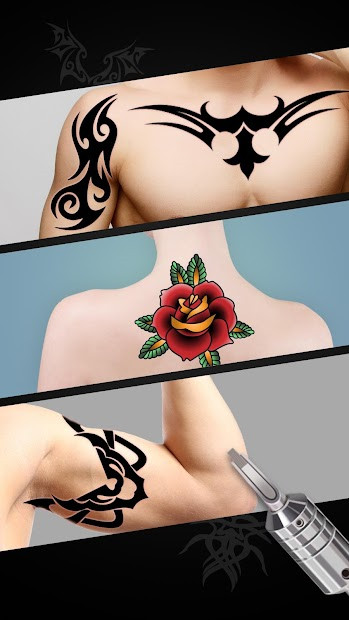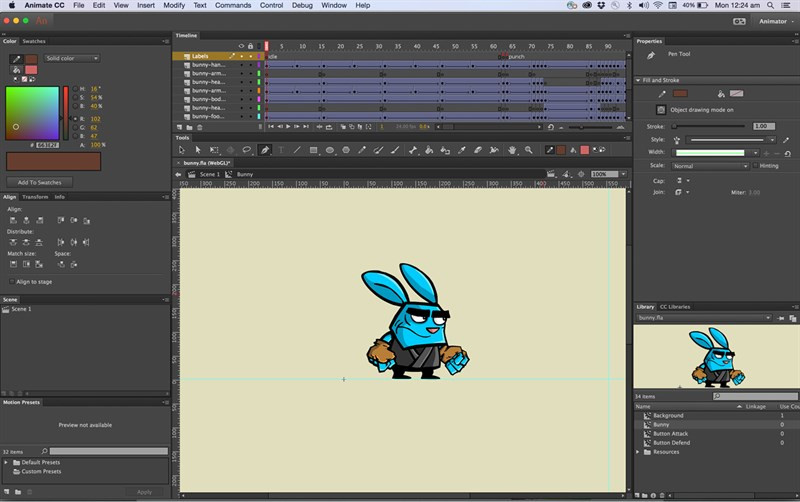Hướng Dẫn Chi Tiết Cách Vô Hiệu Hóa và Xóa Tài Khoản Facebook 2023

Bạn muốn tạm dừng sử dụng Facebook hoặc chuyển sang một tài khoản mới? Việc vô hiệu hóa hoặc xóa tài khoản Facebook là cách hiệu quả để bảo vệ thông tin cá nhân. Bài viết này sẽ hướng dẫn bạn chi tiết cách thực hiện trên cả điện thoại và máy tính.
Tại Sao Nên Vô Hiệu Hóa hoặc Xóa Tài Khoản Facebook?
Có nhiều lý do khiến bạn muốn vô hiệu hóa hoặc xóa tài khoản Facebook. Việc này không chỉ giúp bảo vệ thông tin cá nhân khỏi những nguy cơ bị đánh cắp mà còn giúp bạn kiểm soát sự hiện diện trực tuyến của mình. Dưới đây là một số lợi ích:
- Tăng cường bảo mật: Ngăn chặn truy cập trái phép vào dữ liệu cá nhân nếu tài khoản bị tấn công.
- Kiểm soát thông tin: Người khác sẽ không thể tìm kiếm hoặc xem thông tin của bạn trên Facebook.
- Dọn dẹp không gian mạng: Xóa bỏ hoàn toàn dấu vết trực tuyến khi không còn sử dụng tài khoản.
 Mô tả hình ảnh về bảo mật thông tin trên điện thoại
Mô tả hình ảnh về bảo mật thông tin trên điện thoại
Vô Hiệu Hóa và Xóa Tài Khoản Facebook Trên Điện Thoại
Việc vô hiệu hóa và xóa tài khoản Facebook trên điện thoại rất đơn giản và nhanh chóng. Dưới đây là hướng dẫn chi tiết cho cả Android và iOS:
Hướng Dẫn Nhanh
Mở ứng dụng Facebook > Menu (3 gạch ngang) > Cài đặt & Quyền riêng tư > Cài đặt > Hoạt động bên ngoài Facebook > Vô hiệu hóa và xóa > Nhập mật khẩu > Tiếp tục.
Hướng Dẫn Chi Tiết
- Mở ứng dụng Facebook: Khởi động ứng dụng Facebook trên điện thoại của bạn.
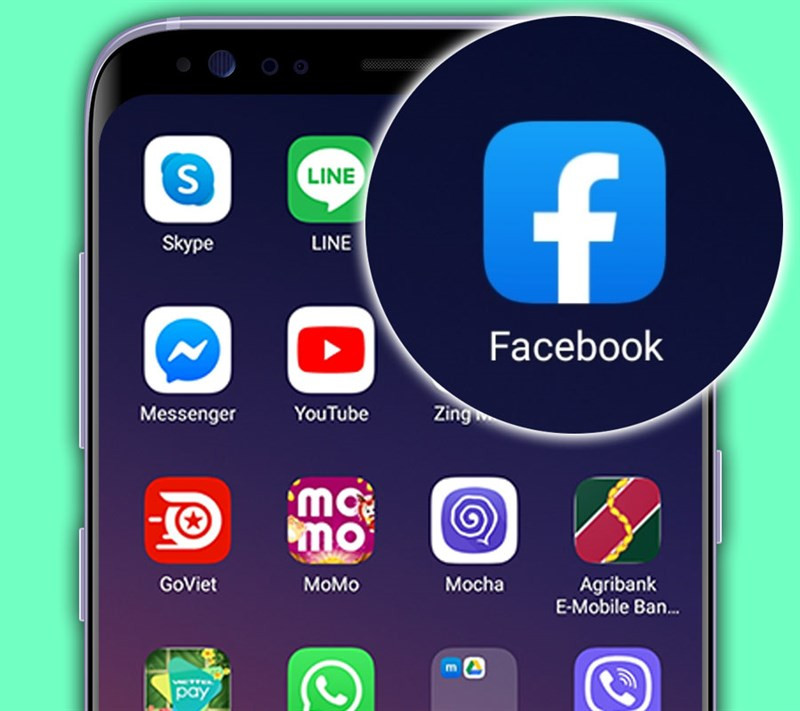 Mở ứng dụng Facebook trên điện thoại
Mở ứng dụng Facebook trên điện thoại
- Truy cập Cài đặt: Nhấn vào biểu tượng menu (3 gạch ngang) ở góc trên bên phải, sau đó chọn “Cài đặt & Quyền riêng tư” rồi chọn “Cài đặt”.
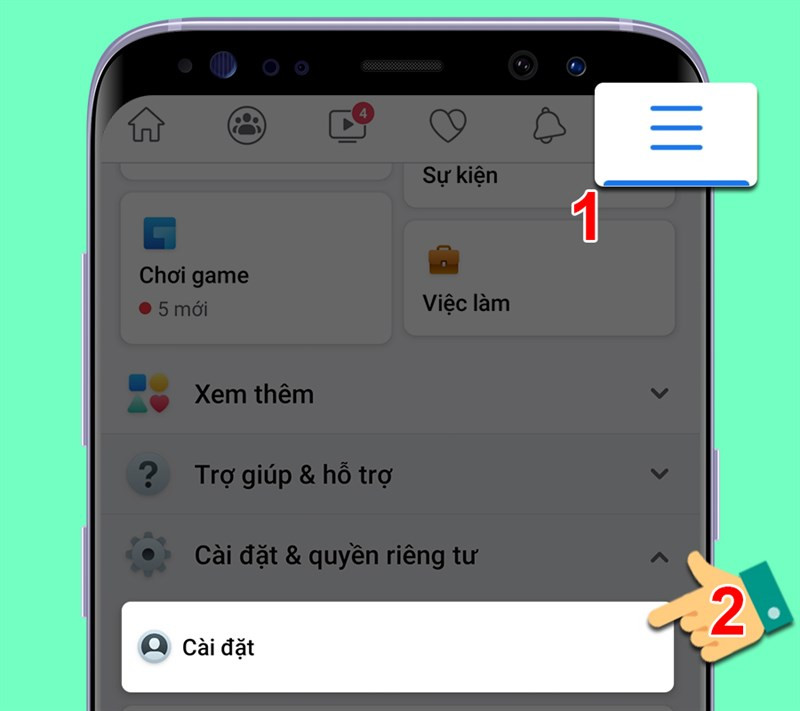 Truy cập vào cài đặt Facebook trên điện thoại
Truy cập vào cài đặt Facebook trên điện thoại
- Hoạt động bên ngoài Facebook: Cuộn xuống và tìm mục “Hoạt động bên ngoài Facebook”.
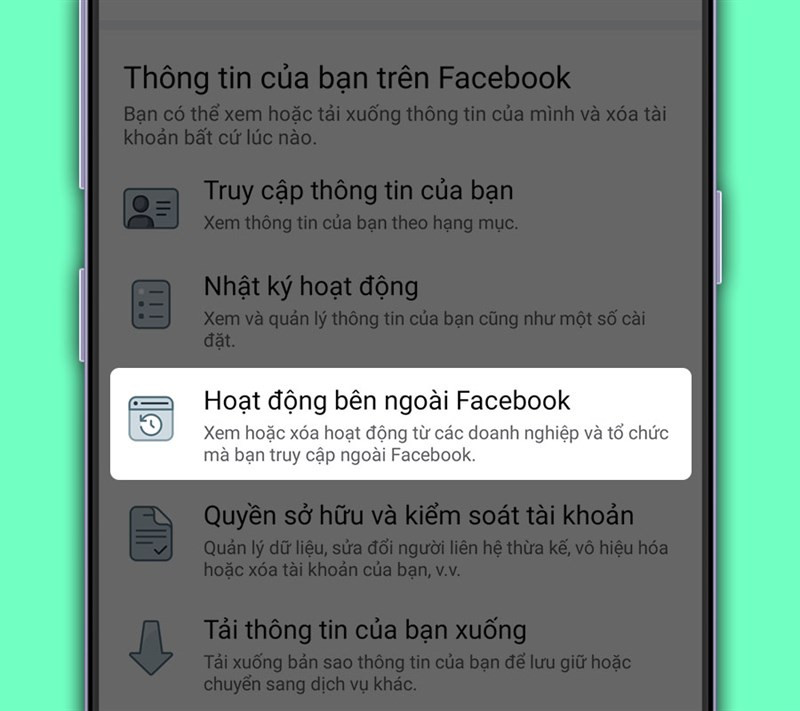 Chọn hoạt động bên ngoài Facebook
Chọn hoạt động bên ngoài Facebook
- Vô hiệu hóa và xóa: Chọn “Vô hiệu hóa và xóa”.
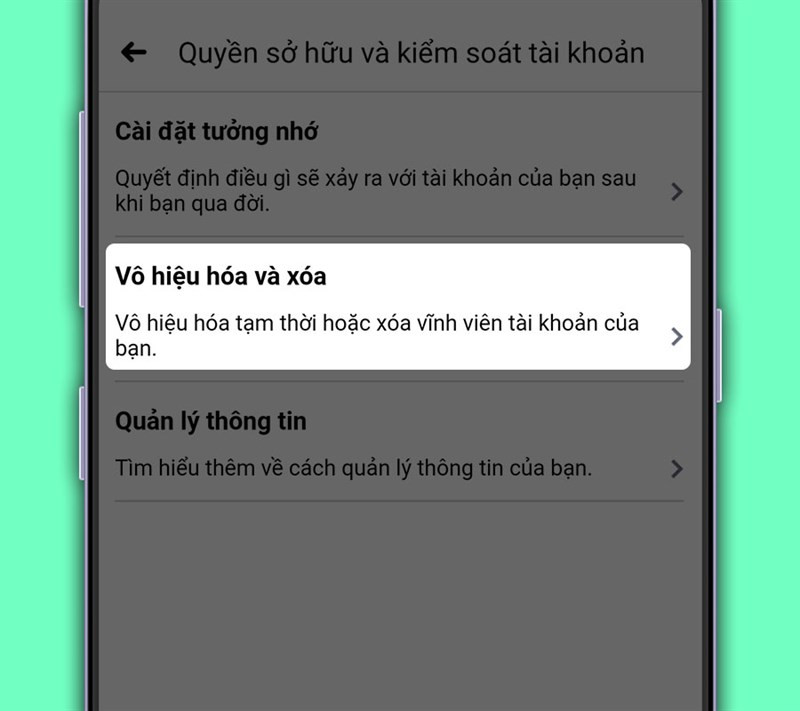 Chọn vô hiệu hóa và xóa tài khoản
Chọn vô hiệu hóa và xóa tài khoản
- Lựa chọn: Chọn “Vô hiệu hóa tài khoản” để tạm dừng sử dụng hoặc “Xóa tài khoản” để xóa vĩnh viễn. Lưu ý, vô hiệu hóa tài khoản có thể khôi phục lại, còn xóa tài khoản là hành động không thể hoàn tác.
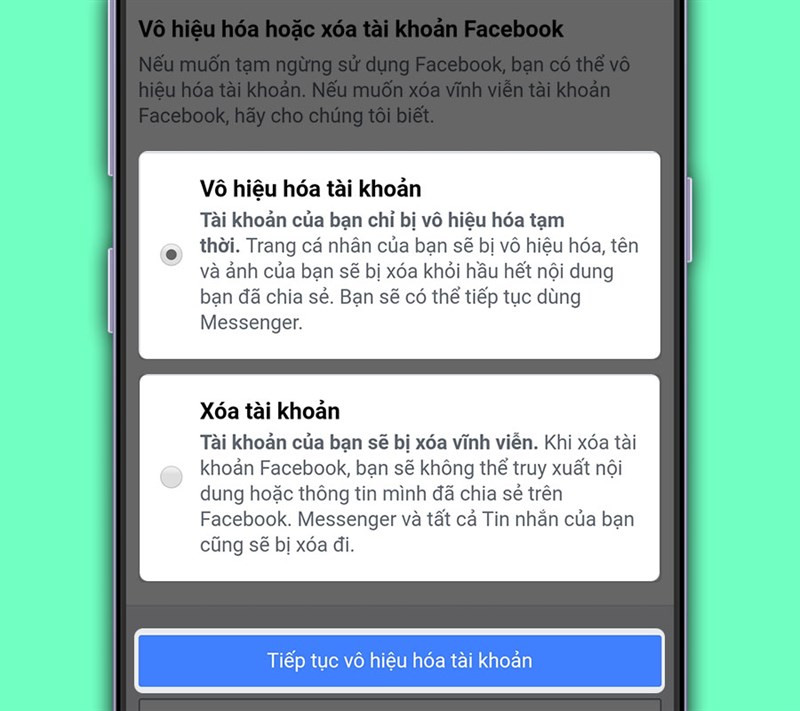 Lựa chọn vô hiệu hóa hoặc xóa tài khoản
Lựa chọn vô hiệu hóa hoặc xóa tài khoản
- Xác nhận: Nhập mật khẩu Facebook của bạn để xác nhận và nhấn “Tiếp tục”.
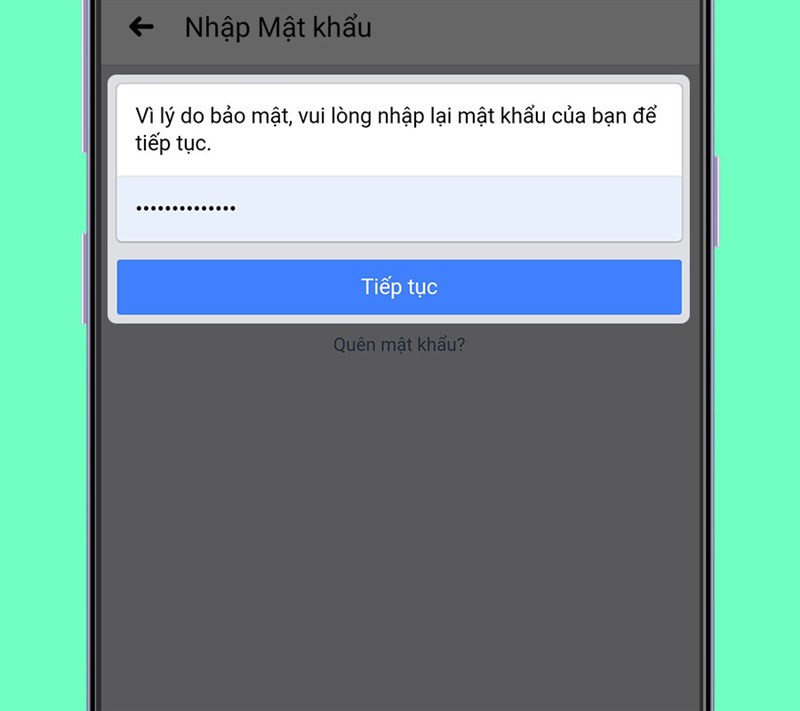 Nhập mật khẩu để xác nhận
Nhập mật khẩu để xác nhận
Vô Hiệu Hóa và Xóa Tài Khoản Facebook Trên Máy Tính
Tương tự như trên điện thoại, việc vô hiệu hóa hoặc xóa tài khoản Facebook trên máy tính cũng rất dễ thực hiện.
Hướng Dẫn Nhanh
Truy cập Facebook.com > Mũi tên xuống (góc phải) > Cài đặt & quyền riêng tư > Cài đặt > Thông tin của bạn trên Facebook > Vô hiệu hóa và xóa > Chọn vô hiệu hóa hoặc xóa > Nhập mật khẩu > Tiếp tục.
Hướng Dẫn Chi Tiết
Truy cập Facebook: Đăng nhập vào tài khoản Facebook của bạn trên máy tính.
Cài đặt & Quyền riêng tư: Nhấn vào biểu tượng mũi tên xuống ở góc trên bên phải và chọn “Cài đặt & quyền riêng tư”, sau đó chọn “Cài đặt”.
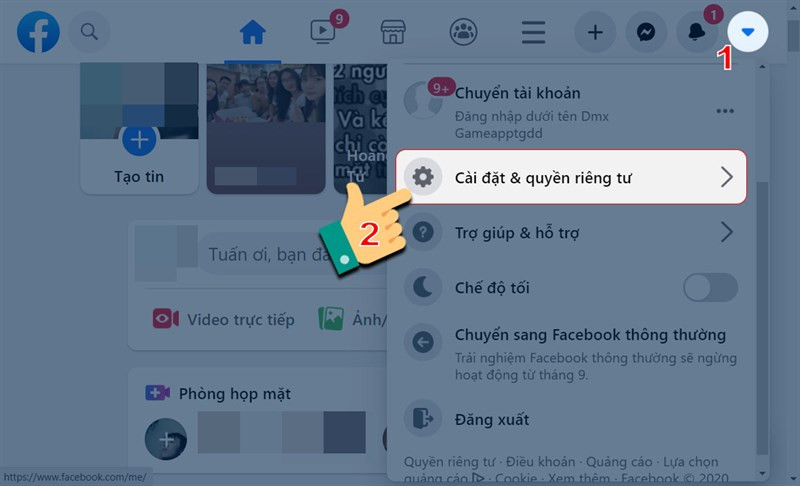 Truy cập cài đặt và quyền riêng tư trên Facebook máy tính
Truy cập cài đặt và quyền riêng tư trên Facebook máy tính
- Thông tin của bạn trên Facebook: Ở cột bên trái, chọn “Thông tin của bạn trên Facebook”.
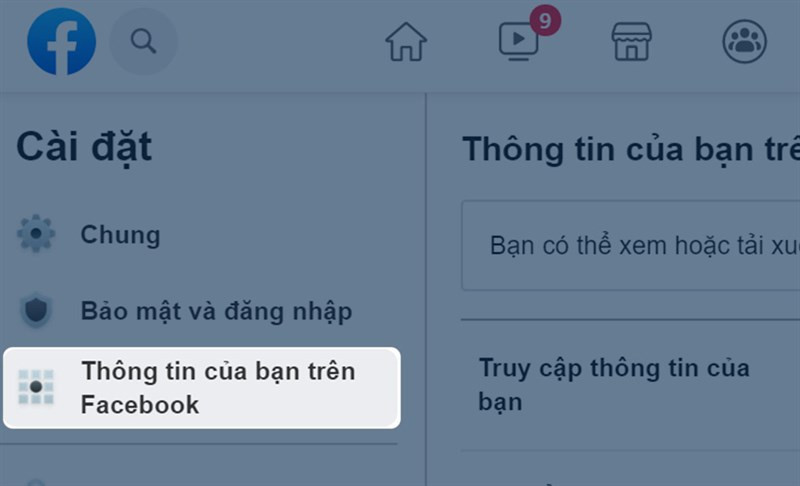 Chọn thông tin của bạn trên Facebook
Chọn thông tin của bạn trên Facebook
- Vô hiệu hóa và xóa: Chọn “Vô hiệu hóa và xóa”.
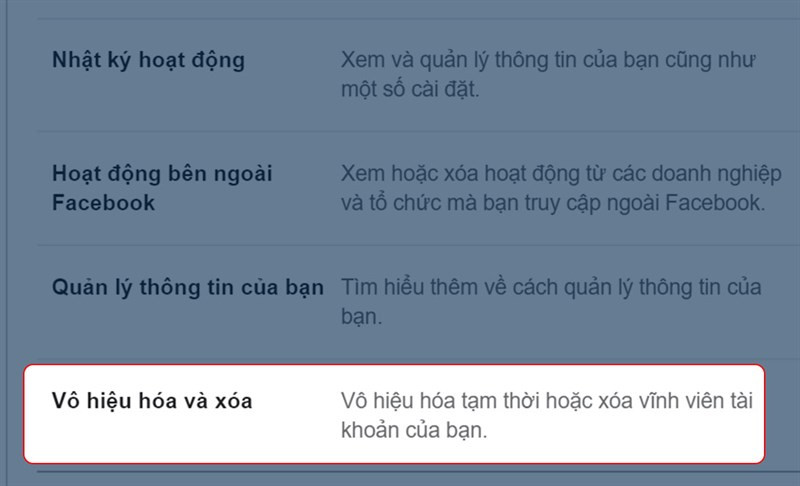 Chọn vô hiệu hóa và xóa tài khoản
Chọn vô hiệu hóa và xóa tài khoản
- Lựa chọn: Chọn “Vô hiệu hóa tài khoản” hoặc “Xóa tài khoản” và nhấn “Tiếp tục”.
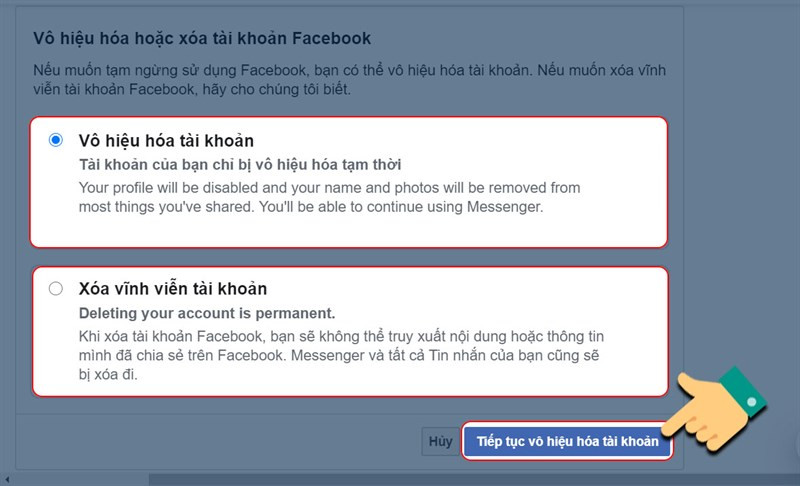 Lựa chọn vô hiệu hóa hoặc xóa tài khoản
Lựa chọn vô hiệu hóa hoặc xóa tài khoản
- Xác nhận: Nhập mật khẩu để xác nhận thao tác và nhấn “Tiếp tục”.
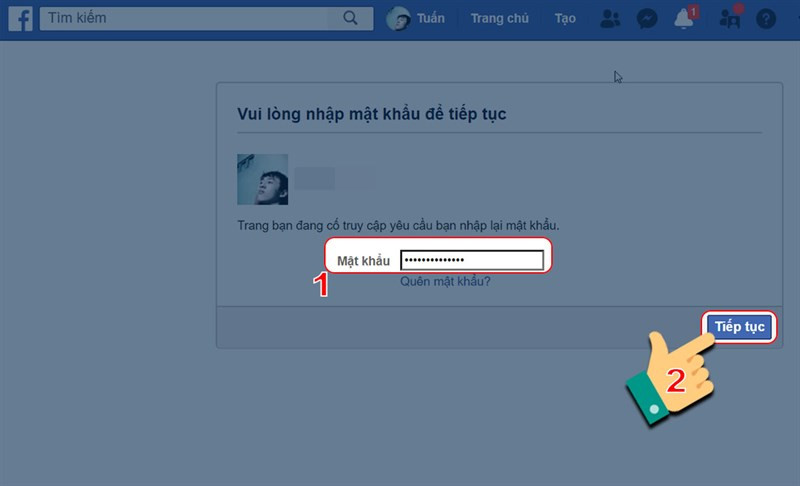 Nhập mật khẩu để xác nhận
Nhập mật khẩu để xác nhận
Kết Luận
Hy vọng bài viết này đã giúp bạn hiểu rõ cách vô hiệu hóa và xóa tài khoản Facebook trên cả điện thoại và máy tính. Hãy lựa chọn phương án phù hợp với nhu cầu của bạn và nhớ cân nhắc kỹ trước khi xóa tài khoản vĩnh viễn. Nếu bạn có bất kỳ câu hỏi nào, hãy để lại bình luận bên dưới!